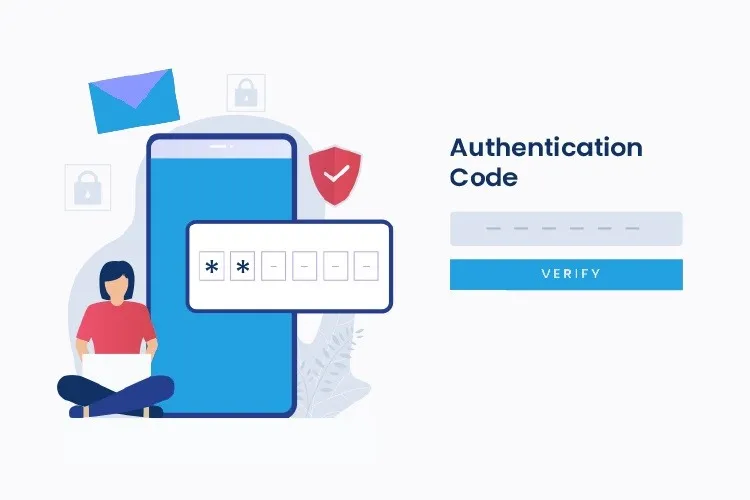Multi-factor Authentication (MFA) là gì? Trong thời đại số, việc lưu trữ thông tin trực tuyến ngày càng phổ biến, đặt ra yêu cầu cao về an toàn số. Multi-factor Authentication trở thành một công cụ quan trọng giúp bảo vệ tài khoản và thông tin cá nhân khỏi các mối đe dọa mạng. Cùng Blogkienthuc.edu.vn tìm hiểu về xác thực đa yếu tố qua bài viết sau!
Trong thời đại số hiện nay, việc lưu trữ thông tin trực tuyến không chỉ là một xu hướng mà còn là một phần không thể thiếu của cuộc sống hàng ngày của chúng ta. Tuy nhiên, sự tiện lợi của việc truy cập thông tin từ bất kỳ đâu cũng như bất kỳ khi nào sẽ đi kèm với những rủi ro liên quan đến an ninh và bảo mật. Trong bối cảnh này, Multi-factor Authentication (MFA) đã trở thành một phương tiện quan trọng để bảo vệ tài khoản và thông tin cá nhân khỏi các mối đe dọa mạng.
Bạn đang đọc: Multi-factor Authentication (MFA) là gì? Cách kích hoạt xác thực đa yếu tố trên Microsoft 365
Multi-factor Authentication (MFA) là gì?
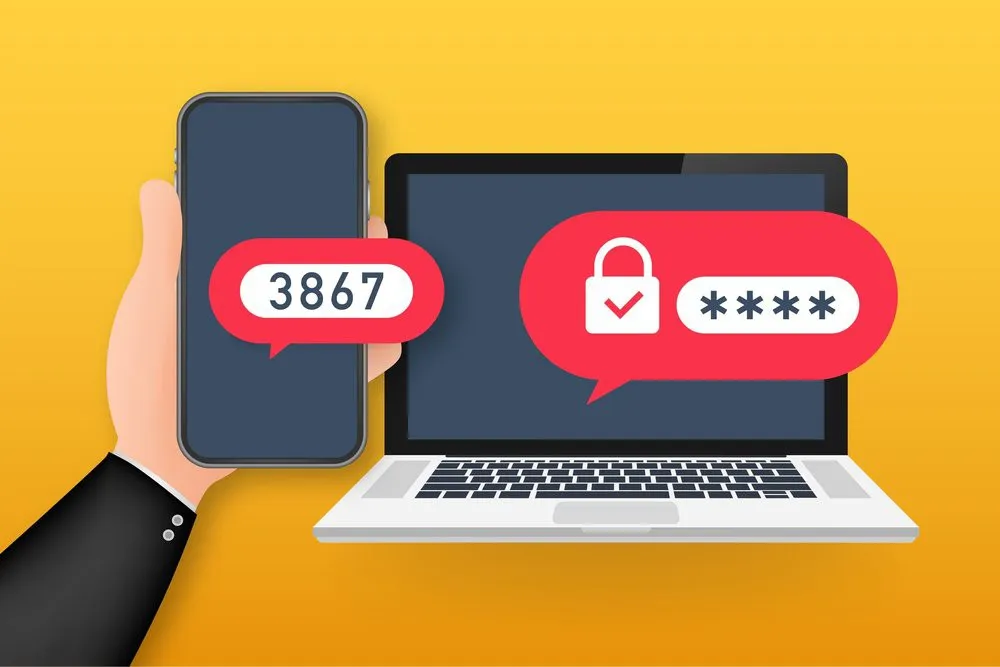
Multi-factor Authentication (MFA) là một phương thức bảo mật yêu cầu người dùng phải cung cấp đồng thời nhiều yếu tố xác thực khác nhau để truy cập vào tài khoản. Mục đích của MFA là ngăn chặn truy cập trái phép vào tài khoản khi thông tin đăng nhập như mật khẩu bị lộ. Quá trình đăng nhập trong MFA bao gồm nhiều bước, trong đó người dùng cần cung cấp thông tin bổ sung bên cạnh mật khẩu. Ví dụ, người dùng có thể được yêu cầu cung cấp mã xác thực gửi qua tin nhắn điện thoại, email hoặc đáp án cho câu hỏi bí mật. Một số phương pháp xác thực khác bao gồm quét vân tay hoặc sử dụng các thiết bị như USB, thẻ thông minh hoặc mã thông báo.
Multi-factor Authentication kết hợp hai hoặc nhiều yếu tố xác thực độc lập như những gì người dùng biết (ví dụ: câu hỏi xác minh, mật khẩu và mã xác thực một lần – OTP), những gì người dùng có (ví dụ: mã OTP được gửi qua tin nhắn SMS hoặc email, các thiết bị bảo mật như USB, thẻ thông minh) và những yếu tố duy nhất thuộc về người dùng (ví dụ: sinh trắc học, nhận dạng khuôn mặt và giọng nói, hoặc phân tích hành vi xác thực).
Sử dụng trí tuệ nhân tạo (AI), các phương pháp xác thực MFA có thể trở nên an toàn hơn. Ví dụ, MFA có thể sử dụng vị trí địa lý của người dùng hoặc địa điểm truy cập để ngăn chặn các truy cập đáng ngờ. Các phương pháp xác thực MFA cũng có thể nhận biết yếu tố bổ sung thông qua trạng thái và hành vi xác thực trong quá trình đăng nhập, như thiết bị đăng nhập, kết nối mạng và lịch sử đăng nhập trước đó. Quyết định cấp quyền truy cập hay không cũng có thể dựa trên các mức độ rủi ro được xác định thông qua các câu hỏi xác minh và thông tin bổ sung.
Tóm lại, MFA là một phương pháp bảo mật mạnh mẽ bằng cách yêu cầu người dùng cung cấp nhiều yếu tố xác thực khác nhau để đảm bảo an toàn cho tài khoản.
Sử dụng MFA đem lại lợi ích gì cho doanh nghiệp?

Doanh nghiệp nên sử dụng xác thực đa yếu tố (MFA) vì những lợi ích sau:
Hạn chế nguy cơ từ mật khẩu yếu và dễ bị xâm nhập
MFA giúp giảm rủi ro từ mật khẩu yếu và dễ bị xâm phạm bằng cách đưa ra các yếu tố xác thực bổ sung. Ngay cả khi mật khẩu bị đánh cắp, MFA tạo ra một lớp bảo vệ bổ sung trong quá trình xác thực. Ví dụ, nếu bạn sử dụng MFA với yếu tố sinh trắc học, tin tặc chỉ có mật khẩu không thể vượt qua lớp phòng thủ cuối cùng dựa trên dấu vân tay hoặc mống mắt của bạn. Điều này giúp bảo vệ tài khoản trước các cuộc tấn công từ hacker.
Phù hợp với Đăng nhập một lần (SSO)
Có thể triển khai MFA kết hợp với Đăng nhập một lần (SSO) để sử dụng một mật khẩu chung duy nhất cho tất cả các tài khoản và hệ thống. Kết hợp này giúp giảm số lượng mật khẩu cần tạo, giải phóng tài nguyên cho đội ngũ an toàn thông tin và cải thiện trải nghiệm người dùng.
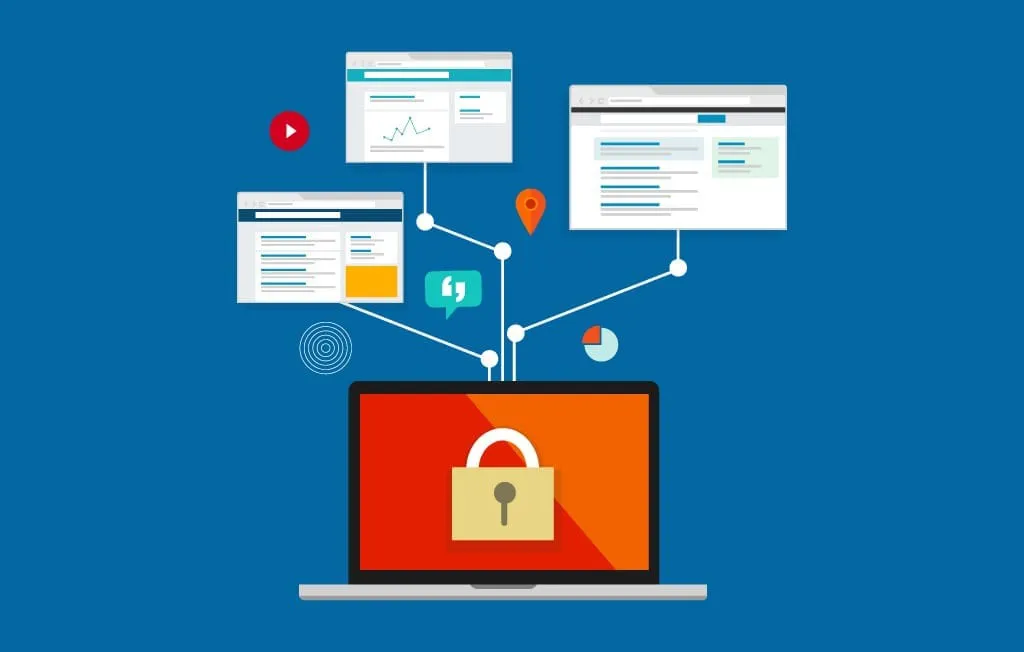
Tuân thủ quy định
Các công ty xử lý dữ liệu nhạy cảm cần tuân thủ quy định về bảo mật. Điều này đòi hỏi thực hiện quy trình xác thực mạnh mẽ, quản lý danh tính và quyền truy cập. Xác thực chỉ bằng mật khẩu không đủ để ngăn chặn các vi phạm an ninh mạng ngày càng gia tăng. Tuy nhiên, việc kết hợp xác thực mật khẩu với các lớp bảo mật khác có thể giảm thiểu nguy cơ vi phạm dữ liệu trong quá trình xác thực.
Cách kích hoạt MFA trên Microsoft 365
Security Defaults (Bảo mật mặc định)
Tính năng Security Defaults của Microsoft 365, có sẵn trong Azure Active Directory, được cung cấp miễn phí cho tất cả các người dùng Microsoft 365 được tạo sau ngày 22/10/2019. Tuy nhiên, những người dùng đã được tạo trước đó không thể kích hoạt tính năng này. Để kích hoạt Security Defaults trong tài khoản Microsoft 365 của bạn, hãy làm theo các bước sau:
- Đăng nhập vào Microsoft 365 Admin Center với quyền Security Administrator, Conditional Access Administrator hoặc Global Administrator.
- Chọn Azure Active Directory.
- Trong trang Azure AD, chọn Manage ở phía bên trái, sau đó chọn Properties.
- Nhấp vào liên kết dưới phần Manage Security Defaults.
- Chọn Enable Security Defaults, sau đó chọn Yes và nhấn Save để kích hoạt Security Defaults.
Tìm hiểu thêm: 5 “bí kíp” mở khóa màn hình Android khi quên mật khẩu
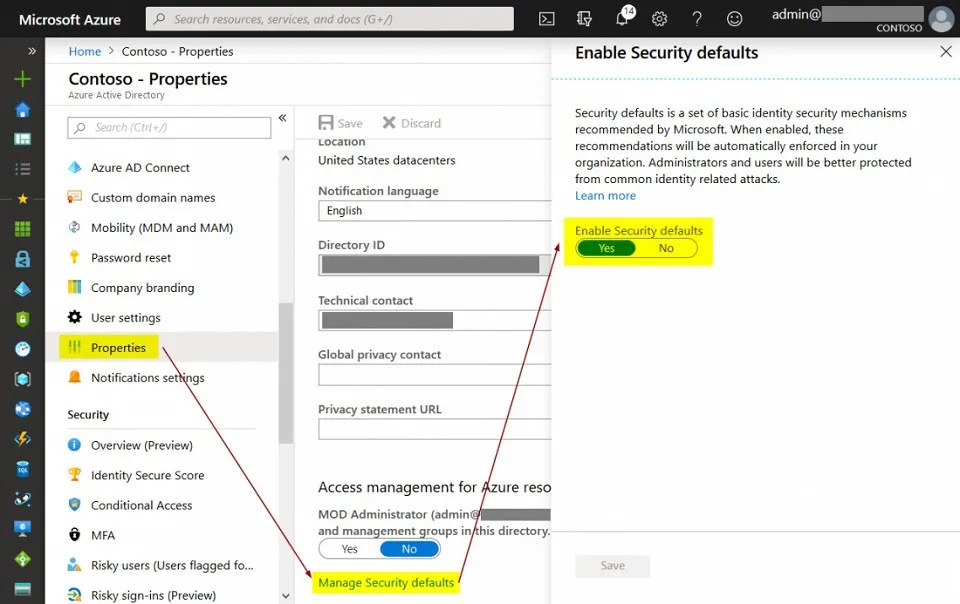
Conditional Access (Truy cập có điều kiện)
Conditional Access giúp bạn tạo và cấu hình các quy tắc để xử lý các sự kiện đăng nhập và yêu cầu hành động bổ sung trước khi người dùng có quyền đăng nhập vào dịch vụ hoặc ứng dụng. Để kích hoạt MFA với chính sách Conditional Access, bạn cần thực hiện các bước sau:
Bước 1: Đăng nhập vào Azure Portal và chọn Azure Active Directory.
Bước 2: Chọn Security > Conditional Access > + New policy. Đặt tên cho chính sách mới mà bạn vừa tạo.
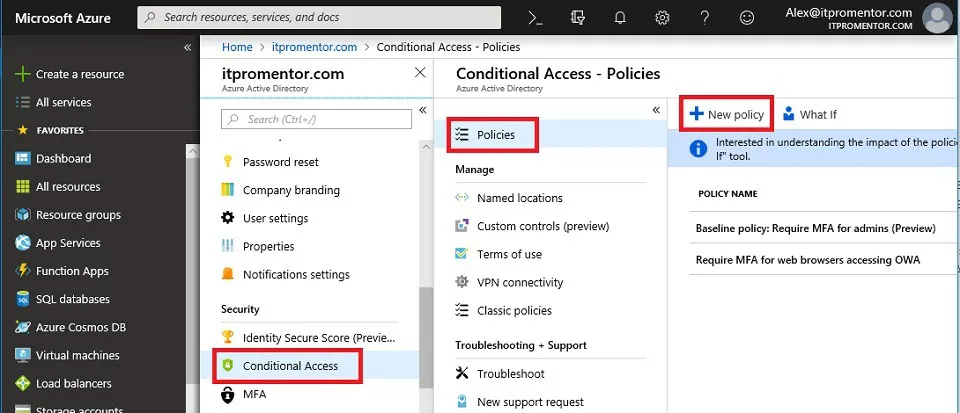
Bước 3: Rê chuột đến mục Assignments > Users and groups, chọn người dùng và nhóm bạn muốn chỉ định.
Bước 4: Chọn lựa nhóm Azure AD group và nhấn chuột vào Done để áp dụng.
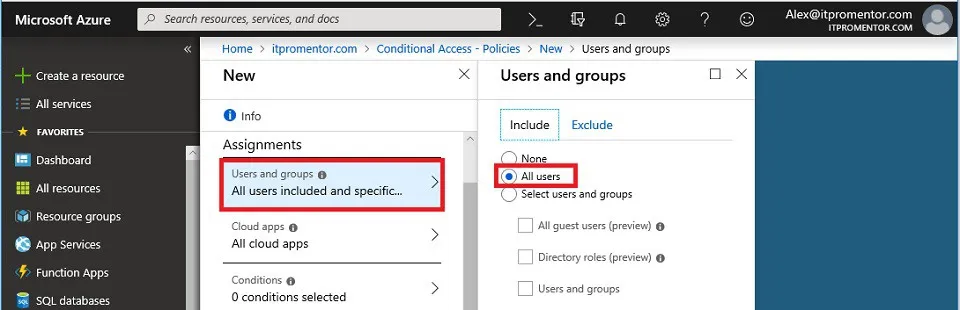
Cấu hình các điều kiện cho việc sử MFA khi người dùng đăng nhập vào Azure portal để xác định ứng dụng đám mây và các hành động sẽ kích hoạt chính sách mới. Bạn có thể chọn áp dụng cho tất cả hoặc chỉ một số ứng dụng cụ thể.
- Tiếp theo chọn lần lượt theo thứ tự từ Select apps > Microsoft Azure Management > Select > Done.
- Dưới phần điều khiển truy cập, chọn Grant (cấp quyền) > bấm chọn nút Grant access.
- Tích chọn vào ô yêu cầu xác thực đa yếu tố.
- Kích hoạt chính sách và chọn Create để áp dụng chính sách truy cập có điều kiện.
Legacy Per-User MFA (Kích hoạt MFA cho từng người dùng)
Mặc dù Microsoft khuyến nghị sử dụng bảo mật mặc định (security defaults) hoặc chính sách truy cập có điều kiện (conditional access policies), bạn vẫn có thể kích hoạt MFA cho từng người dùng. Để kích hoạt MFA cho từng người dùng, làm theo các bước sau:
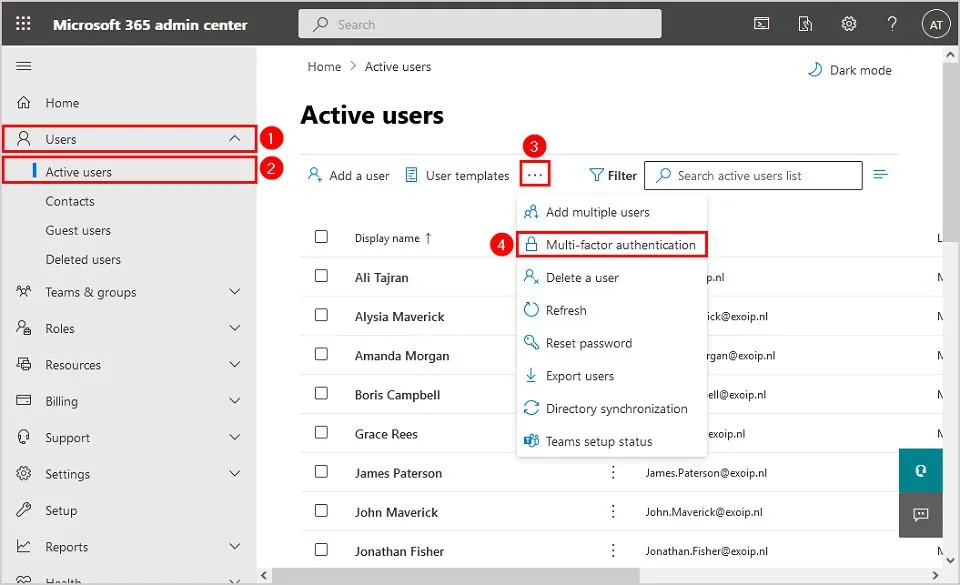
>>>>>Xem thêm: Một số trường hợp và cách khắc phục khi hệ điều hành Android bị lỗi
- Đăng nhập vào Azure Portal.
- Ở mục Azure Active Directory, chọn Users > All Users.
- Nhấp vào Multi-Factor Authentication.
- Tìm người dùng mà bạn muốn kích hoạt MFA và tích vào ô bên cạnh tên của họ.
- Ở khung phía bên phải, dưới phần Quick Steps, chọn Enable (kích hoạt) hoặc Disable (vô hiệu hóa), sau đó xác nhận trong cửa sổ pop-up xuất hiện trên màn hình.
Chú ý rằng có ba trạng thái để biết liệu người dùng đã đăng ký xác thực đa yếu tố Azure AD hay chưa: Disabled (Vô hiệu hóa), Enabled (Kích hoạt) và Enforced (Thực hiện).
Tạm kết
Hy vọng qua nội dung bài viết, bạn đã hiểu rõ hơn về Multi-factor Authentication (MFA) là gì và tại sao nó trở thành một phương tiện quan trọng trong việc bảo vệ tài khoản và thông tin cá nhân trước các mối đe dọa mạng. MFA không chỉ giúp giảm nguy cơ rò rỉ dữ liệu mà còn bảo vệ tài khoản khỏi việc sử dụng mật khẩu yếu và dễ bị xâm phạm. Đồng thời, bằng cách kích hoạt MFA trên Microsoft 365 thông qua các phương thức như Security Defaults, Conditional Access, hoặc Legacy Per-User MFA, bạn có thể tăng cường bảo mật cho doanh nghiệp một cách hiệu quả và linh hoạt. Hãy bắt đầu bảo vệ thông tin của bạn ngay từ bây giờ với Multi-factor Authentication!
Xem thêm
- Microsoft Loop là gì? Các tính năng đặc biệt và lý do nên sử dụng nền tảng này?
- Mách bạn 2 cách đăng nhập Kahoot bằng tài khoản Google hoặc tài khoản Microsoft đơn giản, nhanh chóng
Nếu bạn muốn bảo vệ máy tính khỏi các mối đe dọa mạng, hãy ghé qua Blogkienthuc.edu.vn để nhận tư vấn về phần mềm diệt virus. Chúng tôi cam kết cung cấp giải pháp hàng đầu từ các nhà cung cấp uy tín trên thị trường, giúp bảo vệ dữ liệu và thông tin cá nhân của bạn an toàn.
Phần mềm diệt Virus